.jpg)
Buku digital biasa disebut dengan e-book atau buku elektronik. Buku digital adalah buku publikasi dalam bentuk digital/elektronik, yang terdiri dari teks, gambar, video yang dapat dibaca pada komputer atau perangkat elektronik portable lainnya (tablet komputer dan smartphone) dengan menggunakan aplikasi e-book reader (contoh : Amazon Kindle, Barnes & Noble Nook , Kobo eReader , dan Sony Reader). Kadang-kadang buku digital didefinisikan sebagai sebuah versi elektronik dari buku cetak.
Keuntungan adanya buku digital
- Untuk melestarikan literatur dalam bentuk buku yang banyak jumlahnya.
- Tidak dapat rusak, karena data disimpan dalam bentuk file .
- Mengurangi biaya perawatan yang mahal.
- Proses publikasi murah dan mudah untuk disebar luaskan karena bisa melalui media website, email atau kelas maya.
- Memiliki sifat portable, karena bisa dibaca menggunakan perangkat elektronik portable (tablet komputer, smartphone).
- Tidak memakan tempat, karena disimpan dalam bentuk file, tidak seperti model buku konvensional yang harus dicetak pada sebuah media kertaas.
- Situs ebook saat ini memiliki fasilitas untuk menerjemahkan buku dalam berbagai bahasa.
- Membatasi penyalinan dan distribusi karya, menjual atau menggunakan teks dalam domain publik secara bebas dengan menggunakan proteksi keamanan lisensi “click-wrap“.
Berbagai macam format buku digital/buku elektronik yang dibuat oleh penulis dan penerbit memiliki banyak format. Setiap format memiliki kelebihan dan kekurangan.Dibawah ini adalah contoh
| Perangkat pembaca | Format e-book |
|---|---|
| Amazon Kindlesdan Kindle Firetablets | AZW, AZW3, PDF, TXT, non-DRM MOBI, PRC |
| Nook Simple Touch, Nook Tablet | EPUB, PDF |
| Apple iPad | EPUB, IBA (Multitouch books made via iBooks Author), PDF |
| Sony Reader PRS-350, PRS-650, PRS-950 | EPUB, PDF, TXT, RTF, DOC, BBeB |
| Kobo eReader,Kobo Touch, Kobo Arc | EPUB, PDF, TXT, RTF, HTML, CBR (comic), CBZ (comic) |
| PocketBook Reader, PocketBook Touch | EPUB DRM, EPUB, PDF DRM, PDF, FB2, FB2.ZIP, TXT, DJVU, HTM, HTML, DOC, DOCX, RTF, CHM, TCR, PRC (MOBI) |
Sumber http://en.wikipedia.org/wiki/E-book
.azw, adalah file yang dikembangkan oleh Amazon yang digunakan untuk pembaca buku Kindle (Kindle e-book )
.azw3, adalah Format Kindle 8 atau disebut dengan KF8 merupakakn versi baru AZW. format ini mendukung HTML5 dan CSS3 yang tidak didukung melalui format AZW standar.
.pdf, adalah format file yang dikembangkan oleh Adobe Systems untuk mewakili dokumen dengan cara yang terpisah dari sistem operasi yang asli, aplikasi atau perangkat keras di mana awalnya diciptakan. Sebuah file PDF dapat berisi sejumlah font dan gambar dan dirancang untuk memungkinkan siap cetak.
.mobi, adalah jenis file untuk format e-book yang dibuat oleh sebuah perusahaan e-book Perancis yaitu Mobipocket yang menciptakan aplikasi perangkat lunak bebas untuk beberapa perangkat seperti PDA, smartphone dan perangkat tablet. Perusahaan ini dibeli oleh Amazon pada tahun 2005 dan dukungan ekstensi file Mobi secara resmi dihentikan pada tahun 2011 dengan format AZW menggantikan itu.
.prc, adalah jenis file format e-book yang dibuat oleh sebuah perusahaan e-book Perancis disebut Mobipocket yang menciptakan aplikasi perangkat lunak bebas untuk beberapa perangkat seperti PDA, smartphone dan perangkat tablet. Perpanjangan RRC sebenarnya identik dengan Mobi ekstensi tapi digunakan khusus untuk perangkat Palm yang hanya mendukung ekstensi RRC atau PDB .
.epub, adalah file format open source yang dikembangkan oleh International Digital Publishing Forum (IDPF). Berdasarkan XHTML, XML dan CSS bekerja dengan baik dengan sejumlah aplikasi perangkat lunak. Meskipun demikian, ada seperangkat aturan yang harus ditaati saat membuat file EPUB. Format ini memungkinkan perlindungan DRM yang akan ditambahkan ke file.
.rtf, adalah Rich Text Format (RTF) yaitu format file yang memungkinkan anda untuk menulis file teks, simpan pada satu sistem operasi dan kemudian memiliki kemampuan untuk dibuka. Kelemahan format ini adalah kita tidak dapat menambahkan file gambar di dalam dokumen. Anda dapat membuat file dengan menggunakan Microsoft Word di Windows, menyimpannya sebagai file RTF (itu akan memiliki nama file dengan akhiran .rtf) file ini dapat di buka dengan WordPerfect 6,0 atau aplikasi teks editor pada setiap versi Windows’.
.doc, adalah kepanjangan dari dokumen, merupakan ekstensi file untuk dokumen pengolah kata; hal ini terkait dengan Microsoft dan aplikasi Microsoft Word. Secara historis, itu digunakan untuk dokumentasi dalam format teks biasa, khususnya program atau perangkat keras komputer, pada berbagai sistem operasi. Hampir semua orang akan menggunakan format file doc, setiap kali anda menulis dokumen pada PC anda.
.docx, diperkenalkan pada Microsoft Word 2007, hal ini didasarkan pada open XML dengan menggunakan kompresi ZIP untuk ukuran file yang lebih kecil. Manfaat dari open XML adalah bahwa file itu dapat dibaca oleh aplikasi dengan platform internet.
.html, sebuah halaman web saat ini dibentuk dari sebuah bahasa HTML, halaman ini ditampilkan menggunakan sebuah browser seperti Safari, Internet Explorer atau Mozilla Firefox. Dengan menggunakan bahasa HTML, kita dapat menggambarkan struktur informasi berbasis teks dalam dokumen dengan menunjukkan teks tertentu sebagai judul, paragraf, link dll dan dilengkapi dengan teks bentuk interaktif, gambar, dan objek lainnya. Kode sumber HTML digunakan oleh browser Web dan biasanya tidak terlihat oleh pengguna. HTML mentah dapat dilihat dengan memilih View Source dari browser Web.
.cbr, adalah sebuah file terkompresi yang memungkinkan serangkaian gambar buku komik untuk disimpan. Gambar-gambar ini dapat masukkan dan diformat sehingga bisa ditampilkan secara berdampingan.
.DjVu, dikembangkan oleh AT & T dan digunakan sebagai teknologi kompresi gambar yangmerupakan alternatif open source ke PDF. Hal ini memungkinkan untuk dokumen yang dipindai, foto, dan gambar dengan resolusi sangat tinggi untuk didistribusikan melalui internet. Plugin DjVu umumnya terdapat pada browser, Mac dan Windows.
.tcr, jenis file ini dikembangkan oleh Psion untuk digunakan pada perangkat Palmtop Seri3. File inidikembangkan pada tahun 1990-an. Format ini ditujukan untukperangkat pembaca e-book tertentu yang akan menampilkan file .tcr. Format file ini sudahusang menyusul penghentian perangkat Palmtop.
.prc, Jenis file ini adalah format e-book yang dibuat oleh sebuah perusahaan e-bookPerancis disebut Mobipocket yang menciptakan sebuah aplikasi perangkat lunak bebasuntuk beberapa perangkat termasuk PDA, smartphone dan perangkat tablet. Untuk selanjutnya file berekstensi .prc ini identik dengan Mobi ekstensi tapi digunakan khusus untuk perangkat Palm yang hanya mendukung .prc atau ekstensi PDB .
.xml, tujuan umum bahasa markup untuk pertukaran data. Dalam konteks eBook umumnya terbatas pada XHTML dan RSS feed meskipun beberapa format lain sudah ditetapkan.
Pertimbangan pemilihan format buku digital
- Ketersediaan perangkat
Semakin canggihnya perangkat komunikasi portable memungkinkan pengguna saat ini bisa menikmati layanan e-book dari perangkat selular, sehingga format ebook harus bisa menyesuaikan dengan format yang didukung oleh perangkat selular. - Ukuran tampilan aplikasi pembaca buku digital (e-book reader)
Untuk saat ini pengguna selular di indonesia sangat mendominasi. Oleh karena itu ukurang layar sangat dipertimbangkan untuk pemilihan format buku digital - Format yang didukung secara luas
pemilihan format perlu dipertimbangkan adalah menggunakan format yang mendapat dukungan secara luas, baik untuk pembuatannya maupun aplikasi pembacanya.
Dengan pertimbangan diatas maka kita akan menggunakan aplikasi buku digital dengan ekstensi .epub yang mendukung fasilitas audio, video dan animasi. Adapun fitur-fitur dariepub adalah :
- Sifat open source, sehingga kita bisa menggunakan aplikasi secara gratis.
- e-book reader sudah mendukung di berbagai perangkat komputer seperti azardi, calibre, plugin firefox, plugin google chrome dll.
- Software pembuat epub tanyak tersedia.
- support file audio, video dan animasi.
- Revlowable (word wrap) dan fasilitas pengaturan teks.
- DRM security.
- Mendukung styling CSS.
Aplikasi-aplikasi yang digunakan untuk menyusun buku digital epub adalah :
- Aplikasi pengolah kata MS Word.
- Corel, untuk pengolah gambar.
- Audacity, pengolah audio.
- Corel video studio,pinnacle, window movie maker, yang digunakan sebagai pengolah video.
- Sigil, aplikasi epub editor.
Sigil
Sigil adalah sebuah aplikasi yang digunakan untuk melakukan editting file epub yang sifatnya gratis/tidak berbayar karena sifatnya yang open source. Adapun kemampuan sigiladalah (diambil dari https://code.google.com/p/sigil/) :
- Panduan/manual pengguna Sigil dapat diakses secara online
- Perangkat lunak bebas dan sumber terbuka di bawah GPLv3
- Mutliplatform, sehingga dapat dijalankan pada sistem operasi windows, linux dan Mac
- Dukungan UTF-16. UTF 16 adalah kepanjangan dari 16-bit Unicode Transformation Format, adalah standar kemampuan untuk melakukan encoding (proses konversi informasi dari suatu sumber (objek) menjadi data, yang selanjutnya dikirimkan ke penerima pada sistem pemrosesan data) sejumlah 1,112,064 kemungkinan karakter dan teks.
- Tampilan yang terdiri tampilan buku (book view), tampilan kode (code view), dan tampilan akhir (preview view) .
- Fasilitas WYSIWYG (What You See Is What You Get) pada tampilan buku (book view). Istilah ini digunakan dalam perkomputasian untuk menggambarkan suatu sistem dimana konten yang sedang disunting/di-edit akan terlihat sama persis dengan hasil keluaran akhir.
- Kontrol penuh untk melakukan penyuntingan atau peoses edit pada tampilan kode (Code view)sintaks EPUB sintaks Code View.
- Pembuat daftar isi otomatis sampai beberapa level.
- Editor Metadata ( adalah informasi terstruktur yang mendeskripsikan, menjelaskan, menemukan, atau setidaknya membuat menjadikan suatu informasi mudah untuk ditemukan kembali, digunakan, atau dikelola) dengan dukungan penuh untuk semua entri metadata (lebih dari 200) dengan deskripsi lengkap untuk masing-masing.
- Fasilitas aplikasi dengan format beberapa bahasa.
- Pemeriksa ejaan (spell cheking).
- Dukungan PCRE (Perl Compatible Regular Expressions), yaitu dukungan untuk pencarian teks dan penggantian teks secara cepat.
- Mendukung impor EPUB, file HTML, file gambar, dan style sheet.
- Epub validator.
ebook reader
Ebook reader adalah sebuah aplikasi yang digunakan untuk membaca buku digital/e-book. Jenis aplikasi e-book reader desesuaikan dengan sistem operasi yang digunakan pada perangkat komputer, laptop, smartphone, tablet dll. Contoh aplikasi e-book readerberdasarkan sistem operasi yang digunakan adalah :
- Sistem operasi Microsoft Windows : calibre ebook viewer, azardi, kindle reader, FB reader, icecream ebook reader, adobe digital edition, sony reader, dll
- Sistem operasi Linux : FB reader betha, calibre, kindle 10, dll
- Sistem operasi Apple Mac : iBook, calibre, azardi dll
- Sistem operasi Apple IOS : iBooks, dll
- Google Android : moon reader, ideal reader, aldiko, FB Reader, dll
Beberapa pertimbangan dalam pembuatan e-book :
- Memahami bahwa pembaca buku digital diberi kebebasan untuk mencari bagian dalam buku secara bebas.
- Memahami perangkat e-book reader yang akan digunakan oleh pembaca.
- Menyusun buku digital untuk perangkat e-book reader yang paling sederhana, kemudian menambahkan fitur tambahan seperti gambar, audio, video dan animasi untuk perangkat yang lebih modern.
Tahap penyusunan e-book :
- Penyusunan daftar isi.
- Memilah materi buku digital baik yang berupa tabel, gambar, audio, video dan animasi.
Langkah instalasi sigil :
- download software sigil terlebih dahulu disini
- double klik pada aplikasi sigil

- Akan muncul jendela “Sigil setup wizard“, lalu klik “next”

- Menyetuui perjanjian dengan sigil dengan klik “I accept the agreement” lalu klik “next”
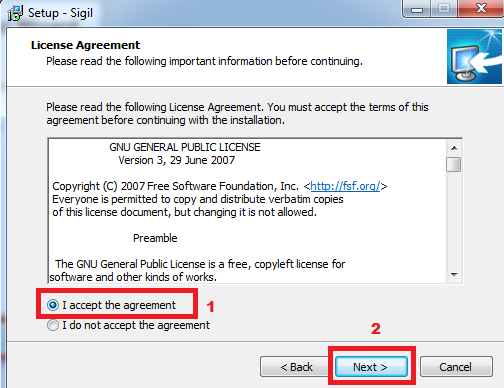
- Pemilihan lokasi instalasi aplikasi sigil, pada tahap ini biarkan lokasi default tidak usah diganti, tinggal klik “next”
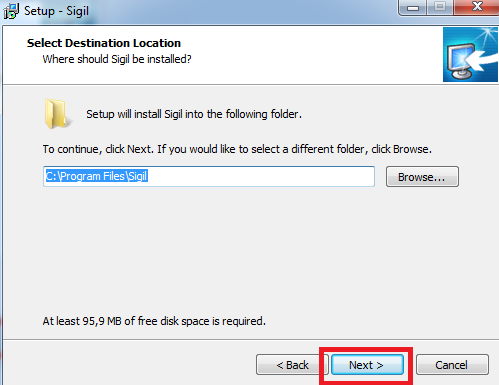
- Pada jendela “select component”, centang pada bagian “Associate ebook files with sigil“, lalu klik “next”
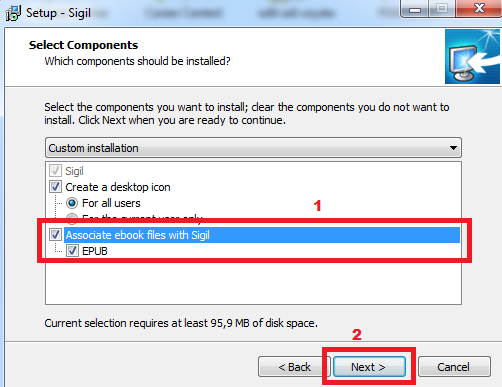
- Memberi nama aplikasi sigil. Secara default nama akan tertulis sigil, lalu klik “next”
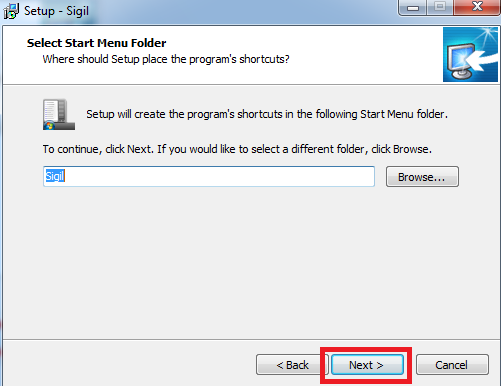
- Setelah itu instalasi siap dimulai, dengan klik tombol “next”
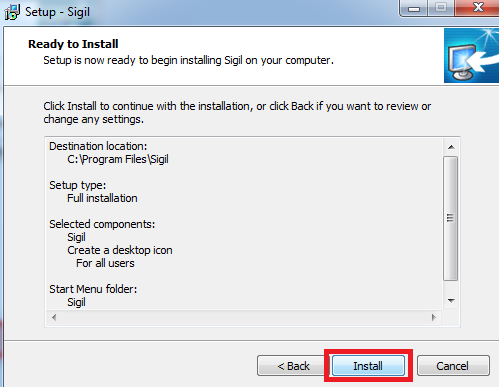
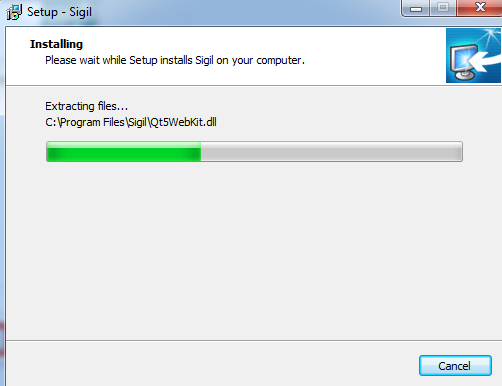

- Proses instalasi selesai, dengan klik tombol “finish”
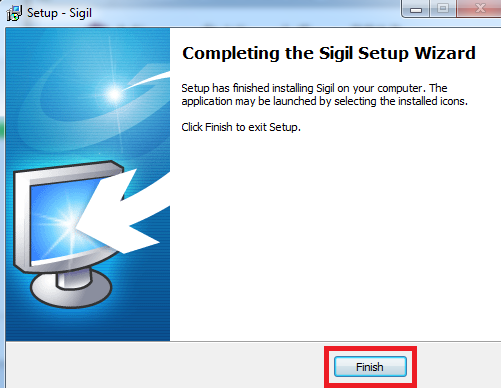
- Setelah selesai buka aplikasi sigil

Alur proses pembuatan buku digital dari Microsoft Word
Dalam pembuatan buku digital dapat dilakukan secara langsung atau secara tidak langsung. Pembuatan buku digital secara langsung, berarti kita melakukan proses pengetikan dan pengeditan artikel dan gambar langsung pada aplikasi sigil (diharapkan menguasai editing bahasa html dasar). Sedangkan pembuatan buku digital secara tidak langsung, berarti kita menggunakan aplikasi lain untuk melakukan penulisan artikel dan editing gambar untuk kemudian di-eksport menjadi file dengan format html, kemudian proses finishing menggunakan aplikasi sigil. Ada beberapa kelemahan dan keuntungan dalam proses pembuatan secara langsung ataupun tidak langsung. Jika kita kurang menguasai editing bahasa html, maka hendaknya kita menggunakan aplikasi pembantu seperti Microsoft Office Word. Tetapi jika anda sudah menguasai bahasa html, maka sebaiknya anda melakukan editing langsung menggunakan aplikasi sigil.
Saat ini kita akan membahas bagaimana cara membuat sebuah buku digital secara tidak langsung, yaitu menggunakan aplikasi pembantu Microsoft Office Word. Ada dua tahap dalam pembuatan buku digital secara tidak langsung, yaitu :
- Editing teks dan gambar menggunakan Microsoft Office Word. Adapun diagram pembuatannya adalah sebagai berikut :

- Proses Editing akhir menggunakan aplikasi sigil. Adapun diagram pembuatannya adalah sebagai berikut :

Langkah Editing teks dan gambar menggunakan Microsoft Office Word
- Buatlah sebuah artikel yang akan kita buat sebagai buku digital di Microsoft Office Word

- Lakukan editing teks.
- Perataan teks dibuat rata kiri/allign left

- Untuk format penomoran/numbering pada microsoft word, gunakan pemformatan secara manual, nanti akan kita lakukan editing format penomoran di aplikasi sigil menggunakan bahasa html.

- Jika artikel menyertakan sebuah tabel, maka garis tabel dibuat single dan hindarkan menggunakan garis double.

- Untuk memasukkan gambar, lakukan melalui menu insert→picture
- Perataan teks dibuat rata kiri/allign left
- Simpan dokumen dengan format .html



Proses editing menggunakan sigil
Langkah-langkah :
- Buka aplikasi sigil. Double klik shortcut Sigil


- Klik pada menu “text”

- Import file yang sudah kita buat di Microsoft Office Word tadi dengan format .html



- Untuk menampilkan hasil “add exixting file” dengan cara double klik pada file yang sudah di impor


- Jika teks sudah tertata dengan rapi dan sesuai dengan yang diinginkan, maka kita menuju ke langkah selanjutnya. Jika belum maka lakukan editting sederhana. Jika anda menguasai bahasa html maka akan sangat mendukung pada saat proses pengeditan teks dan gambar.
- Membuat daftar isi. Tentukan mana yang akan dijadikan heading1, heading2 dan seterusnya. Sebuah kalimat atau sebuah kata dikatakan heading 1 jika kata atau kalimat tersebut merupakan tema utama dari sebuah artikel, sedangkan heading2adalah sub tema dari heading1.

- Untuk menandai sebagai heading1 letakkan kursor di awal teks judul kemudian klik tombol “h1″. Begitu pula yang termasuk dalam heading2 maka letakkan kursor di awal teks sub judul kemudian klik tombol “h2″ dan seterusnya. Setelah itu lakukan proses pembuatan daftar isi seperti pada gambar di bawah ini




- Editing metadata, dimana disini berisi pengisian judul buku, nama pengarang dan bahasa yang digunakan

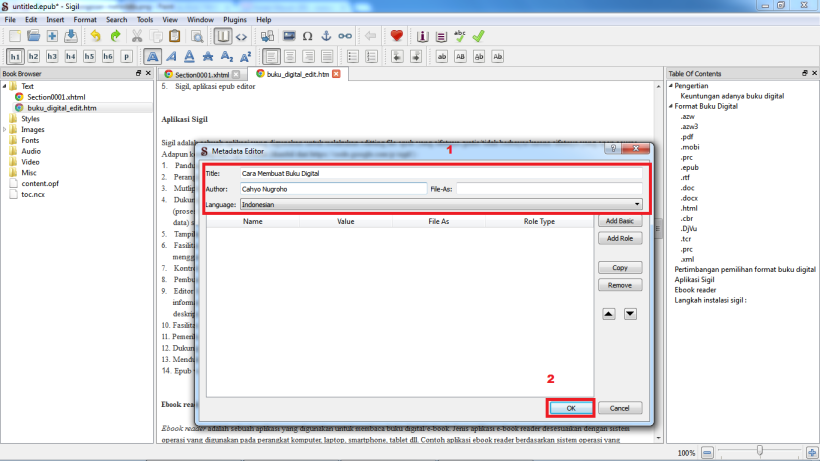
- Membuat cover buku. Untuk membuat sebuah cover buku, anda bisa memanfaatkan sebuah aplikasi corel draw atau aplikasi editing gambar yang lain. Simpan dengan ekstensi .jpg atau .png di dalam direktori yang sama dengan file e-book . Dalam hal ini saya sudah membuatnya dan tinggal menerapkan pada buku digital yang telah dibuat. Langkah-langkahnya ikuti gambar di bawah ini :
- Tambahkan gambar cover dengan klik menu image


- Membuat cover buku digital. Ikuti langkah sesuai gambar di bawah ini



- Proses Finishing. Simpan file.
- Ada beberapa cara untuk bisa membuka buku digital kita.Untuk tahap ini kita akan mencoba menggunakan 2 jenis pembaca e-book/e-book reader yaitu 1) menggunakan google books 2) menggunakan smartphone
Membaca e-book menggunakan “google books“
Langkah-langkah membaca e-book menggunakan “google books” :
- Masuk ke akun google anda. Setelah itu silakan upload file e-book di “google book” anda










- Supaya kita bisa membaca e-book yang sudah kita buat, silahkan klik file yang sudah ter-upload. Gunakan tombol navigasi untuk membalik halaman
 .
.
Membaca e-book menggunakan Smartphone
Untuk membaca ebook kita menggunakan Smartphone, silakan copy file e-book ke dalam memori Smartphone anda. Untuk lebih lengkapnya silakan perhatikan video di bawah ini :
Sumber : CAHYOKRISMA'S BLOG
